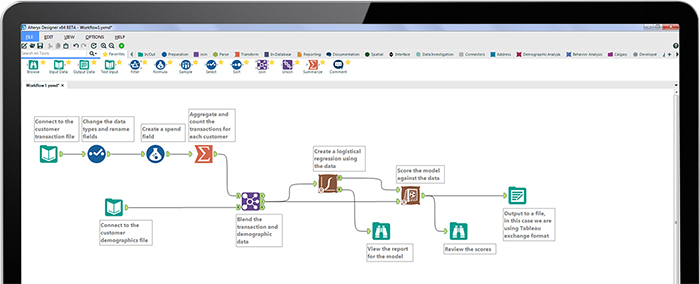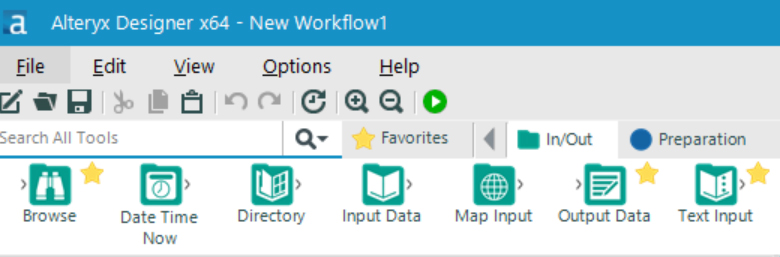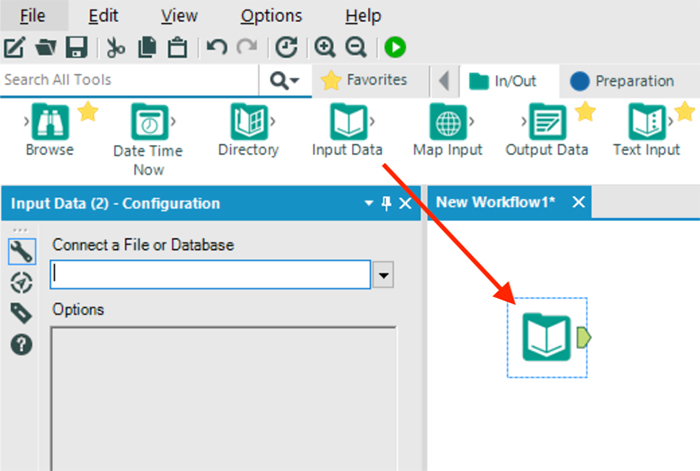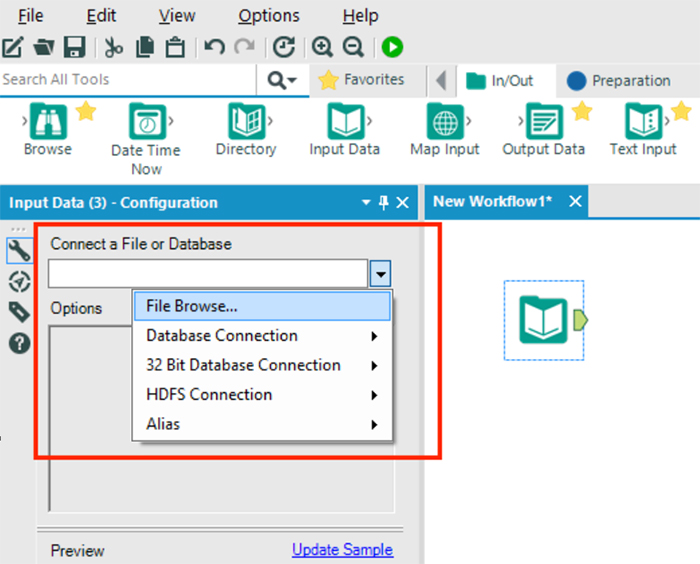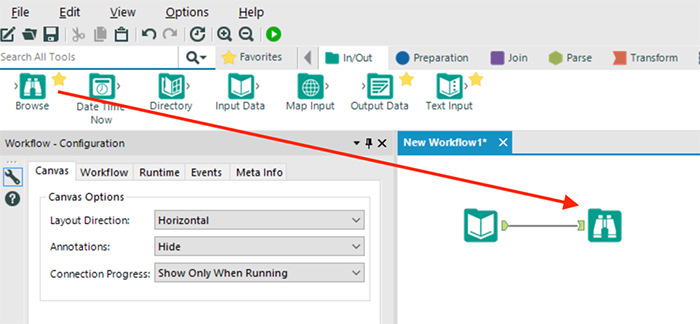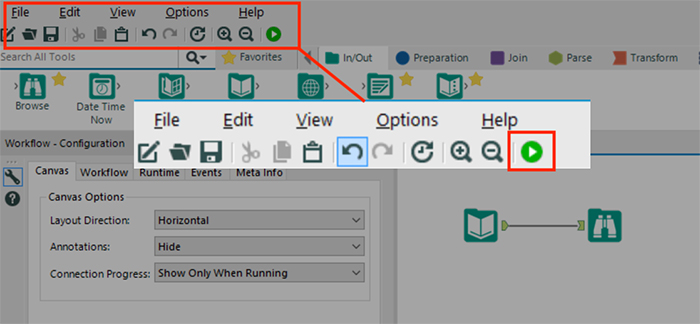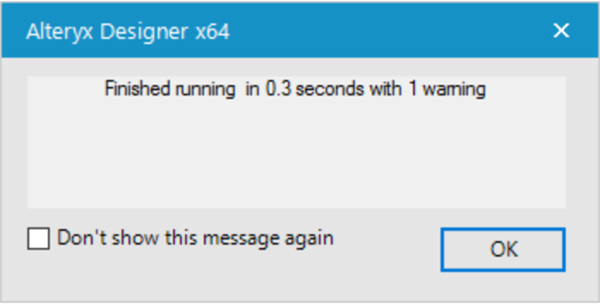ورود داده ها در نرم افزار Alteryx
برای شروع، ما به سادگی میخواهیم دادهها را از فایل Orders.csv خود وارد کنیم با استفاده از یک ابزار ورودی و سپس نتایج را با استفاده از ابزار Browse نمایش میدهیم.
این یک گردش کار ساده و نه چندان جالب است، اما به مرحله ای تبدیل می شود که چندین بار به عنوان بخشی از گردش کار بزرگتر و پیچیده تر انجام خواهید داد که امیدواریم جالب باشد. بیا شروع کنیم.
برای خرید لایسنس تبلو Tableau کلیک کنید
مرحله 1:
به تب “In/Out” در پالت ابزار Alteryx بروید.
مرحله 2:
ابزار “Input Data” را پیدا کنید و آن را روی فضای کاری اصلی بکشید
مرحله 3:
در پنجره پیکربندی «ابزار ورودی» روی فلش زیر «اتصال یک فایل یا پایگاه داده» و سپس «مرور فایل…» کلیک کنید.
با این کار پنجره کاوشگر باز می شود که از آنجا می توانید برای یافتن فایل order.csv، هر کجا که انتخاب کرده اید، آن را ذخیره و انتخاب کنید، مرور کنید.
مرحله 4:
سپس، ابزار «Browse» را از پالت ابزار و روی فضای کاری اصلی (جایی نزدیک ابزار داده ورودی) بکشید و رها کنید. Alteryx باید ابزارها را از طریق یک سیم اتصال متصل کند.
اگر اتصال به طور خودکار انجام نشد، میتوانید سیم اتصال را از گره خروجی ابزاربه ورودی به گره ورودی ابزار مرور بکشید.
ورود داده ها در نرم افزار Alteryx
مرحله 5:
گردش کار اکنون آماده اجرا است، بنابراین به سادگی روی نماد اجرا در نوار ابزار کلیک کنید یا Ctrl+R را فشار دهید.
در کمتر از یک ثانیه پیامی دریافت خواهید کرد که به شما می گوید Alteryx اجرای گردش کار را به پایان رسانده است. اگر اخطاری دریافت کردید، خوب است، بعداً در مورد آن بحث خواهیم کرد.
اگر موفق به انجام این کار بدون خطا شده اید، اولین گردش کاری Ateryx خود را اجرا کرده اید
تیم ویستا با بیش از 10 سال تجربه ترکیبی در توسعه نرم افزار سفارشی، BI، و راه حل های داده، می تواند به شما کمک کند تا از تجزیه و تحلیل داده ها برای رفع نیازهای سازمان خود استفاده کنید.
چه با معماران، مالکان ساخت و ساز، پیمانکاران عمومی، مهندسان، نهادهای دولتی یا ارائه دهندگان خدمات، ما می توانیم یک راه حل سفارشی طراحی کنیم که برای سازمان شما ساخته شده است.
ما تجربه ایجاد صورتهای درآمد و ترازنامه برای تجزیه و تحلیل مالی، گزارشهای هزینهیابی شغل و بسیاری از راهحلهای نرمافزاری دیگر برای مدیریت پروژه، فروش و تدارکات را داریم.
امیدواریم این اطلاعات بیشتر به شما کمک کند تا انتخابی مناسب برای کسب و کار و سازمانتان داشته باشید. اگر هنوز مطمئن نیستید، نگران نباشید،تیم پشتیبانی داده کاوی ویستا اینجاست تا به شما کمک کند!
همین امروز با ما تماس بگیرید، و ما می توانیم با هم همکاری کنیم تا در فرآیند تصمیم گیری به شما کمک کنیم و ترکیب بهینه محصولات را برای شما پیدا کنیم.
دوره آموزشی هوش تجاری با Tableau »کلیک کنید« و هوش تجاری با Power BI »کلیک کنید« یک برنامه جامع است که بر توسعه مهارت در تجزیه و تحلیل دادهها، تجسم و گزارش سازی و گزارش دهی و دشبوردسازی با استفاده از این ابزارها تمرکز دارد.
سپاسگذاریم از وقتی که برای خواندن این مقاله گذاشتید
.
برای خرید لایسنس Tableau کلیک کنید
.
برای مشاهده ویدیوهای آموزشی داده کاوی و هوش تجاری ما را در شبکه های اجتماعی دنبال کنید
Youtube Chanel :VISTA Data Mining
Aparat Chanel: VISTA Data Mining
Instagram Chanel: VISTA Data Mining
Telegram Chanel: VISTA Data Mining
Linkedin Chanel: VISTA Company